Windows PC에서 Hogwarts Legacy 충돌
게시 됨: 2023-02-27Hogwarts Legacy 게임 충돌은 짜증나지만 쉽게 해결할 수 있는 문제입니다. 이 문서에서 제공하는 솔루션을 통해 쉽게 수정할 수 있습니다.
최근 출시된 게임인 호그와트 유산은 단기간에 전 세계를 강타했습니다. Avalanche Software에서 개발하고 Warner Bros에서 퍼블리싱한 이 액션 롤플레잉 게임은 게임 커뮤니티에서 수백만 명이 가장 좋아하는 게임입니다. 그러나 일부 게이머는 Hogwarts Legacy가 컴퓨터에서 계속 충돌하면서 재미를 놓치고 있는 것으로 알려졌습니다.
당신은 그 불행한 게이머 중 하나입니까? 그렇다면 낙담하지 마십시오. 이 기사는 Hogwarts Legacy 충돌 시작 문제에 대한 검증된 솔루션을 공유하므로 낙심하지 마십시오.
그러나 이러한 수정 사항을 논의하기 전에 문제의 가능한 원인을 이해하는 것이 좋습니다. Hogwarts Legacy PC 충돌의 원인을 알면 문제 해결이 더 쉬워집니다. 따라서 먼저 동일한 작업을 수행해 보겠습니다.
호그와트 레거시가 PC에서 충돌하는 이유
다음 요인으로 인해 컴퓨터에서 게임 충돌이 발생했을 수 있습니다.
- PC 사양이 게임 요구 사항과 일치하지 않습니다.
- 컴퓨터의 그래픽 드라이버가 오래되었거나 손상되었습니다.
- 손상된 게임 설치 파일
- 불필요한 백그라운드 작업
- 오래된 DirectX
- 불필요하게 높은 그래픽 설정
위에는 시작 시 Hogwarts Legacy 충돌에 기여했을 수 있는 주요 원인을 나열했습니다. 이제 이 문제에 대한 수정 사항을 살펴보겠습니다.
(100% 작동) PC에서 호그와트 레거시 충돌 수정
다음 솔루션을 적용하여 Windows PC에서 시작할 때 Hogwarts Legacy 충돌 문제를 해결할 수 있습니다.
수정 1: PC 사양 및 게임 요구 사항 확인
모든 게임에는 게임을 올바르게 실행하기 위해 컴퓨터가 충족해야 하는 몇 가지 요구 사항이 있습니다. 이러한 조건이 충족되지 않으면 게임이 충돌할 수 있습니다. 따라서 Hogwarts Legacy 충돌 문제를 해결하려면 컴퓨터가 게임 요구 사항과 일치하는지 확인해야 합니다.
다음은 게임 요구 사항과 일치하는 데 필요한 조치를 취하는 데 도움이 되는 PC 사양을 확인하는 단계입니다.
Hogwarts Legacy의 최소 시스템 요구 사항
CPU: Intel Core i5-6600(3.3Ghz) 또는 AMD Ryzen 5 1400(3.2Ghz)
램: 16GB
비디오 카드: NVIDIA GeForce GTX 960 4GB 또는 AMD Radeon RX 470 4GB
전용 비디오 RAM: 4096MB
픽셀 셰이더: 5.1
버텍스 셰이더: 5.1
OS: 64비트 윈도우 10
여유 디스크 공간: 85GB
PC 사양을 확인하는 단계
- 먼저 작업 표시줄에 있는 Windows 아이콘을 마우스 오른쪽 버튼으로 클릭합니다.
- 이제 화면에 표시된 메뉴에서 설정을 선택합니다.
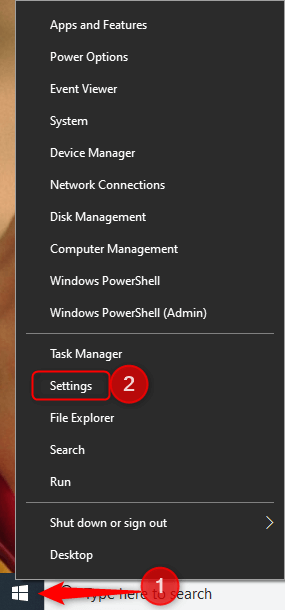
- 마우스 포인터를시스템 설정으로 가져가서 클릭합니다.
- 시스템 설정 창의 왼쪽 섹션에서 정보를 선택합니다.
- 이제 PC 사양을 보고 게임 요구 사항과 일치시킬 수 있습니다.
수정 2: 불필요한 백그라운드 작업 비활성화
다양한 타사 소프트웨어와 관련된 작업은 컴퓨터 리소스에 불필요하게 부담을 주고 게임 기능을 방해할 수 있습니다. 따라서 백그라운드에서 실행 중인 중요하지 않은 작업을 종료해야 합니다. 다음은 이를 수행하는 단계별 방법입니다.
- 먼저 작업 표시줄에서 시작 아이콘을 마우스 오른쪽 버튼으로 클릭하고 화면 메뉴에서 작업 관리자를선택합니다.
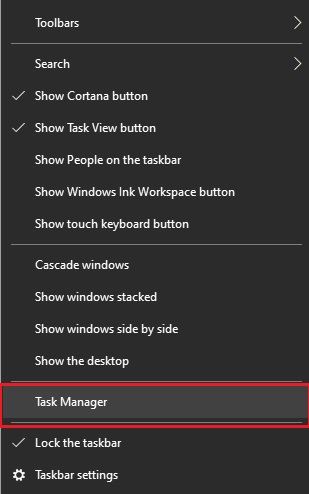
- 프로세스 탭에 있는지 확인하십시오.
- 이제 비활성화하려는 프로세스를 선택하고 작업 끝내기 버튼을 클릭하십시오.
- 모든 불필요한 백그라운드 작업에 대한 작업 종료.
또한 읽기: 시작 문제에서 Elden Ring 충돌을 수정하는 방법 [해결됨]

수정 3: 게임 파일 무결성 확인
중요한 게임 파일이 없거나 손상된 경우 Hogwarts Legacy가 충돌할 수 있습니다. 따라서 게임 파일에 문제가 없는지 확인하고 확인해야 합니다. 방법은 다음과 같습니다.
- Steam 아이콘을 마우스 오른쪽 버튼으로 클릭하고 라이브러리로 이동합니다.
- 이제 Hogwarts Legacy를 마우스 오른쪽 버튼으로 클릭하고 화면 메뉴에서 속성을 선택합니다.
- 로컬 파일 로 이동하여 게임 파일의 무결성을 확인하십시오.
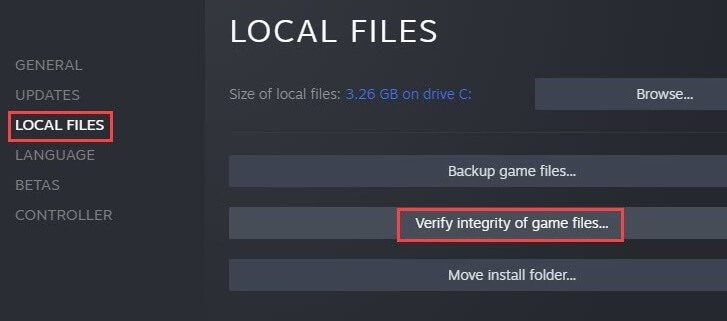
- 위의 단계를 완료한 후 Steam을 다시 시작하십시오.
- 게임을 실행하고 문제가 해결되었는지 확인하십시오. PC에서 시작할 때 Hogwarts Legacy가 여전히 충돌하는 경우 다음 수정으로 이동할 수 있습니다.
수정 4: DirectX 업데이트
DirectX는 거의 모든 게임에 필요합니다. 컴퓨터에서 오래되었거나 잘못된 버전의 D3D 설치 프로그램을 실행 중인 경우 시작 시 Hogwarts Legacy 충돌과 같은 문제가 발생할 수 있습니다. 따라서 문제를 해결하려면 DirectX를 업데이트해야 합니다. 운영 체제 업데이트를 수행하여 올바른 최신 버전의 DirectX를 얻을 수 있습니다. 다음은 이를 수행하는 단계입니다.
- 키보드에서Windows 키와 I 키를 동시에 눌러 설정 패널을 시작합니다.
- 업데이트 및 보안 설정을 클릭하여 엽니다.
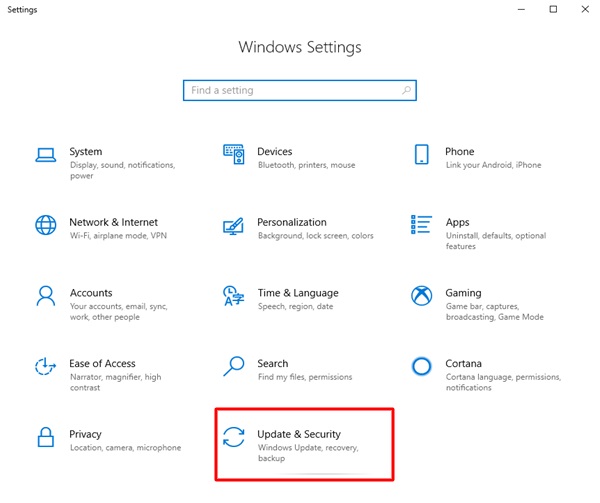
- 업데이트 확인 옵션을 선택하여 OS에 사용 가능한 업데이트를 가져옵니다.
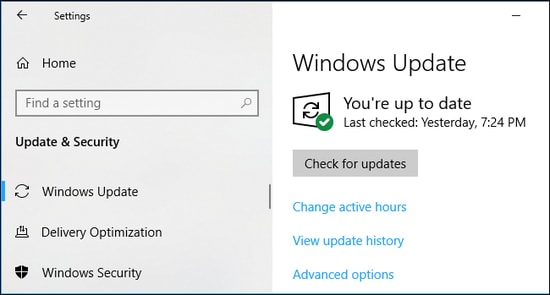
- OS 업데이트를 다운로드하여 설치하고 컴퓨터를 재부팅합니다.
- 이제 PC에서 시작할 때 Hogwarts Legacy가 충돌하는지 확인하십시오. 게임이 계속 충돌하면 다음 해결 방법을 시도하십시오.
수정 5: 그래픽 카드용 드라이버 업데이트(권장)
올바른 최신 그래픽 카드 드라이버 없이는 어떤 게임도 제대로 작동할 수 없습니다. 오래된 드라이버는 Hogwarts Legacy 충돌과 같은 문제의 가장 큰 원인 중 하나입니다. 따라서 드라이버를 업데이트하는 것이 가장 권장되는 해결 방법입니다.
드라이버를 업데이트하는 방법에는 여러 가지가 있습니다. 그러나 가장 편리하고 번거롭지 않은 컴퓨터 드라이버 업데이트 방법을 소개하겠습니다.
우리가 가장 좋아하는 Bit Driver Updater와 같은 소프트웨어를 사용하여 즉시 자동으로 드라이버를 업데이트할 수 있습니다. Bit Driver Updater는 단 한 번의 클릭으로 모든 이전 드라이버를 즉시 업데이트합니다.
또한 이 소프트웨어는 드라이버 다운로드 속도 가속, 드라이버 백업 및 복원, 스캔 예약과 같은 많은 유용한 기능을 제공합니다.
아래에서 이 놀라운 소프트웨어의 다운로드 및 설치 링크를 공유하여 사용해 볼 수 있습니다. 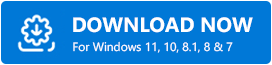
소프트웨어 설치는 몇 초 안에 완료됩니다. 설치 후 Bit Driver Updater는 컴퓨터를 스캔하고 오래된 드라이버 목록을 표시합니다. 모두 업데이트 옵션을 선택하여 드라이버 업데이트를 자동으로 다운로드하고 설치할 수 있습니다.
그래픽 드라이버를 개별적으로 업데이트하는 지금 업데이트 옵션도 있습니다. 그러나 최고의 성능을 보장하기 위해 모든 드라이버를 업데이트하는 것이 현명한 조치라고 생각합니다.
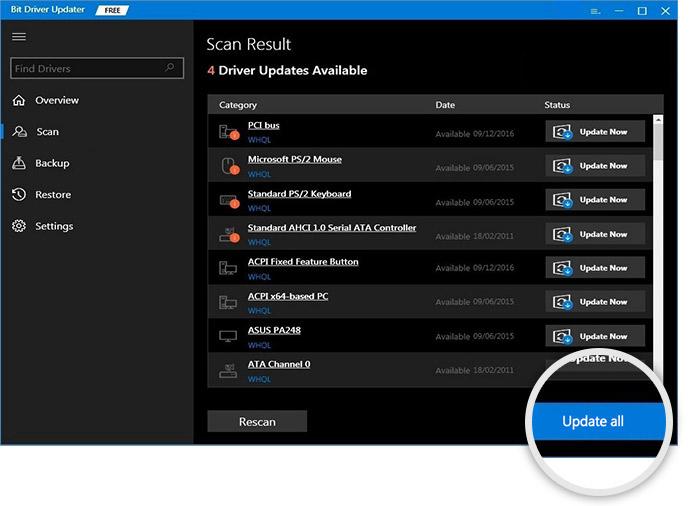
수정 6: 그래픽 설정 낮추기
게임 내 그래픽 설정이 불필요하게 높으면 리소스에 압력이 가해져 시작 시 Hogwarts Legacy 충돌이 발생합니다. 따라서 그래픽 설정을 낮춰야 합니다. 게임 옵션 메뉴의 그래픽 기능을 통해 그렇게 할 수 있습니다.
또한 읽기: [수정됨] COD: Vanguard가 PC에서 계속 충돌함
수정 7: 관리자 권한으로 게임 실행
관리 권한으로 게임을 시작하면 많은 사용자의 PC 시작 시 Hogwarts Legacy 충돌 문제가 해결되었습니다. 아래 단계에 따라 이 해킹을 시도할 수도 있습니다.
- 먼저 게임의 설치 폴더를 찾습니다.
- 이제 hogwarts.exe 파일을 마우스 오른쪽 버튼으로 클릭하고 속성을 엽니다.
- 호환성 탭으로 이동하여 관리자 권한으로 이 프로그램을 실행합니다.
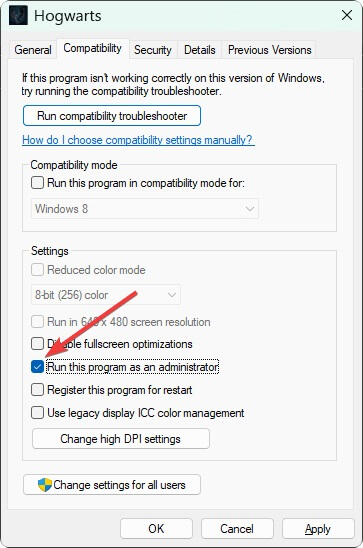
수정 8: 게임 제거 후 다시 설치
일부 무작위 버그로 인해 PC의 Hogwarts Legacy가 시작 시 충돌할 수 있습니다. 따라서 게임을 재설치하는 것도 해결 방법 중 하나입니다. 다음은 게임 재설치 방법입니다.
- Steam을 시작하고 라이브러리로 이동합니다.
- Hogwarts Legacy를 마우스 오른쪽 버튼으로 클릭하고 화면 메뉴에서 제거를 선택합니다.
- 재설치를 완료한 후 라이브러리에서 게임 이름을 클릭하고 온스크린 게임 페이지에서 설치를 선택합니다.
호그와트 레거시 충돌 수정
이 문서는 Hogwarts Legacy의 충돌 문제에 대한 궁극적인 수정 사항을 안내했습니다. 이러한 솔루션을 순차적으로 시도하거나 드라이버를 직접 업데이트하여 시간과 노력을 절약할 수 있습니다.
이 글에 대한 질문/제안 사항이 있는 경우 아래 의견란에 글을 남겨주세요. 우리는 모두 귀를 기울이며 기꺼이 도울 것입니다.
